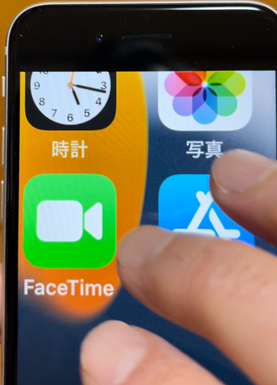老眼等でiPhoneの画面の文字が見づらくなった時には
iPhoneの画面を3本指でダブルタップすると画面が拡大表示できる。
3本指でズーム機能
3本指でダブルタップして拡大
iPhoneの画面を3本指でダブルタップすると拡大表示できる。
もう一度、ダブルタップすると元に戻る。
ズーム機能の設定
アクセシビリティのズーム機能をオンにする。
設定からアクセシビリティを選択
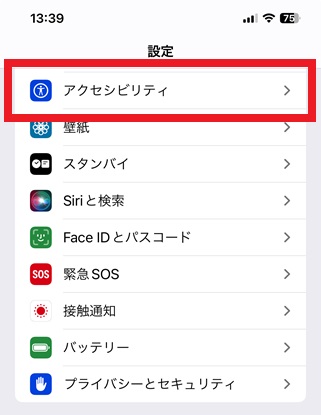
ズーム機能
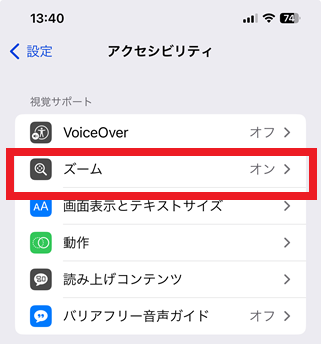
ズーム機能をオンにする
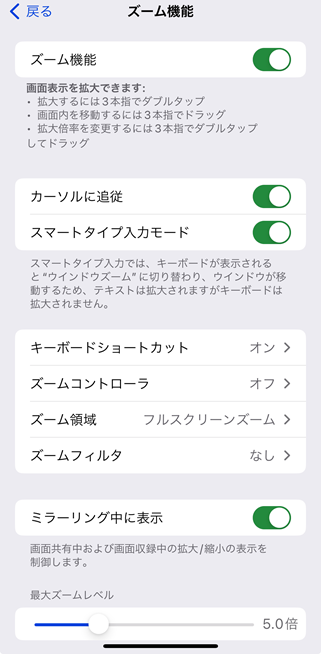
ズーム機能の説明
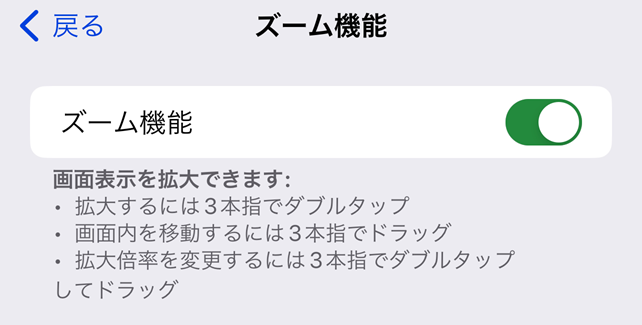
薔薇(バラ)の字体も確認できる
3本指でドラッグして画面内を移動
画面内を移動する時は、3本指でドラッグする。
3本指でトリプルタップしてズームメニューを表示
3本指でトリプルタップするとズームメニューが表示される。
スライダをドラッグして、ズームレベルを調整できる。
背面タップ機能
背面をトリプルタップして拡大鏡
老眼鏡でも見えない時に 拡大できるので便利だ。
背面をダブルタップしてフラッシュライト
暗いところでフラッシュライト(懐中電灯)を パッと使いたい時に役立つ。
タッチ(背面タップ)の設定
アクセシビリティの背面タップをオンにする。
設定からアクセシビリティを選択
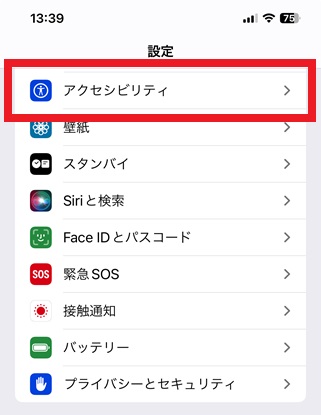
タッチの設定
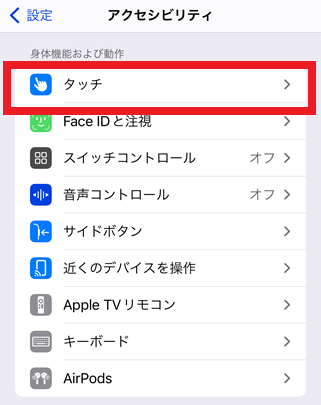
画面最下部の背面タップ
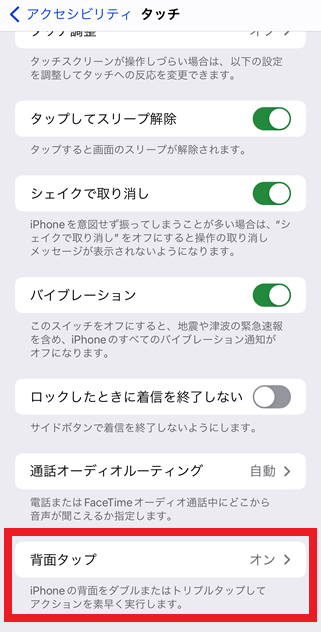
ダブルタップ、トリプルタップの設定
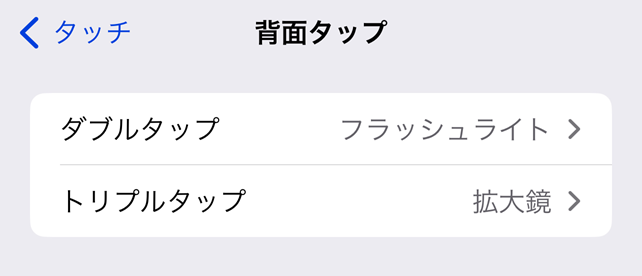
ダブルタップでフラッシュライトを選択
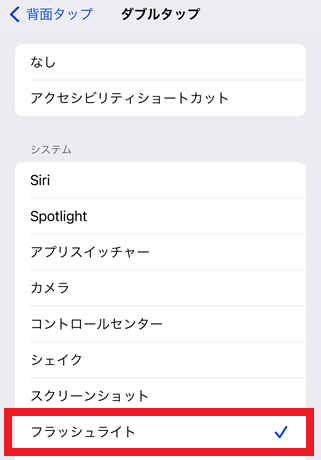
トリプルタップで拡大鏡を選択
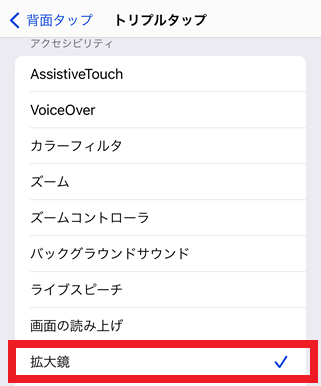
老眼鏡はネットで購入
最近、老眼鏡はネットで購入することにしている。
JINS READING JINS(ジンズ) READING は何度も購入している。
Zoff(ゾフ)にも、Zoff Reading があるようだ。
Zoff(ゾフ)
¥3,850 (2025/11/08 21:04時点 | Amazon調べ)
既製品なので、度数がわかっていれば問題ない。
度数:+2.00は読書用に。
度数:+1.50はモニター作業用に使っている。
外出する時は、メガネチェーン(グラスコード)も便利だ。
SEIYA INTERNATIONAL
¥1,180 (2025/11/07 02:05時点 | Amazon調べ)
しかし、老眼鏡をかけるのが面倒なこともある。
iPhoneのズーム機能等で、手元に老眼鏡がない時にも何とかなる。
チョッと確認したい時、細かいところを確認したい時に便利だ。